Blogartikel vom
B2B E-Rechnungen erstellen: XRechnung.
MOCO erstellt jetzt auch B2B E-Rechnungen und folgt damit der zukünftigen Pflicht für Unternehmen in Deutschland, Rechnungen in einem maschinenlesbaren Datenformat zu erstellen. Den Start macht das Format XRechnung – es ist das reine Datenformat, das auch bereits für Rechnungen an Behörden verwendet wird.
Die XRechnung
Das Datenformat ohne Layout
Zum Start geht das E-Rechnungsformat "XRechnung" online. Damit erstellst du die Rechnung als XML-Datei – ein maschinenlesbares Datenformat. Es gibt kein Layout bzw. PDF. Damit du den Inhalt einfach verstehen kannst wird die XRechnung für dich visualisiert. Du verschickst die Rechnung wie gewohnt per E-Mail direkt aus MOCO. Dabei wird die XML-Datei verschickt, da nur die Daten relevant sind. Der Empfänger liest wiederum auf seiner Seite die XRechnung aus und stellt sie mit seinem Buchhaltungstool dar.
Empfehlung: Schrittweise in deinem Tempo umstellen
Um sich mit E-Rechnungen vertraut zu machen, empfehlen wir, die gesetzlich vorgesehene Übergangsphase zu nutzen und schrittweise umzustellen. So kannst du Erfahrungen sammeln und direkt von unserer schrittweisen Entwicklung profitieren, mit der wir weitere Formate anbieten.
Am besten erstellst du erst einmal testweise eine XRechnung, indem du nach Aktivierung für einen Kunden eine neue Rechnung als Entwurf speicherst, den du nach dem Test wieder problemlos löschen kannst.
Am besten erstellst du erst einmal testweise eine XRechnung, indem du nach Aktivierung für einen Kunden eine neue Rechnung als Entwurf speicherst, den du nach dem Test wieder problemlos löschen kannst.
E-Rechnungen in MOCO erstellen
1. Rechnungsformat aktivieren
2. Beim Kunden auswählen
3. Rechnungen erstellen
2. Beim Kunden auswählen
3. Rechnungen erstellen
1. Rechnungsformat aktivieren
Aktiviere das zusätzliche Rechnungsformat in den Einstellungen unter "Abrechnung" > "E-Rechnung". Damit stellst du sicher, dass alle nötigen Absenderangaben den Anforderungen der E-Rechnung entsprechen.
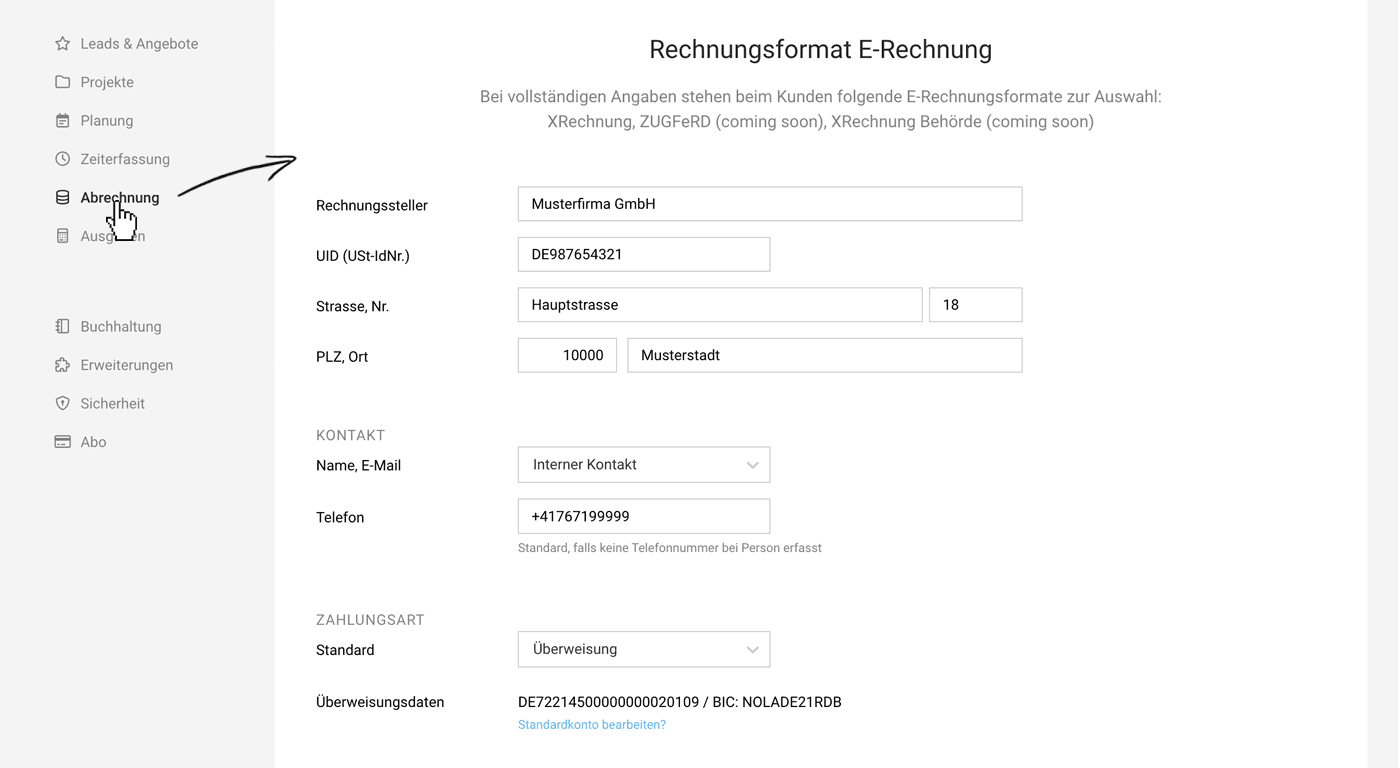
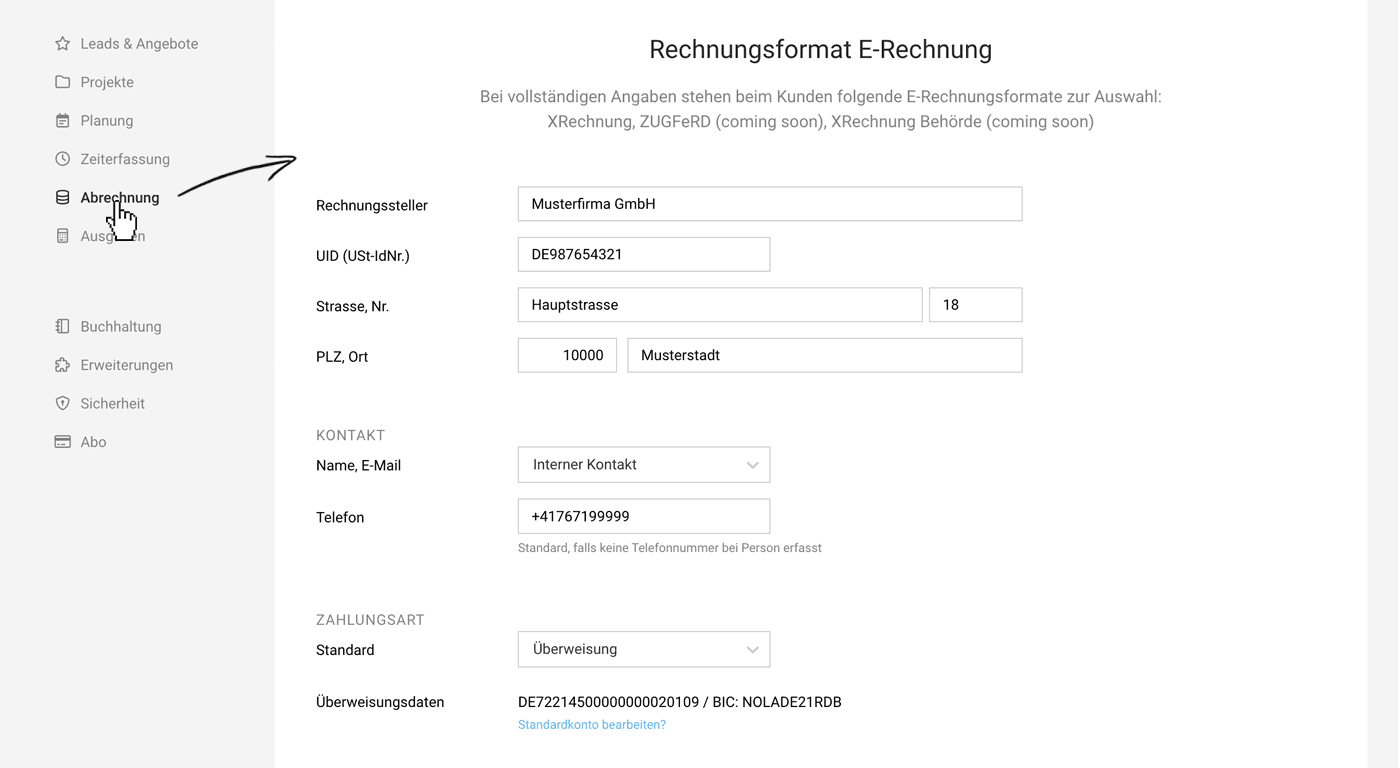
Absenderangaben prüfen
Deine Absenderdaten als Rechnungstellers (Verkäufer) inkl. Kontakt müssen korrekt und vollständig sein.
Standard für Zahlungsart wählen
Du wählst auch den Standard für die Zahlungsart. Für jeden Kunden, bei dem du ein E-Rechnungsformat wählst, wird dieser Standard vorausgewählt (anpassbar). Auch auf der Rechnung ist die Zahlungsart noch überschreibbar (oben rechts).
- Wähle "Überweisung", wenn diese Zahlungsart inkl. Kontodaten mit der E-Rechnung an den Empfänger adressiert werden soll. Für die meisten mit Projektbusiness ist das die richtige Wahl.
- Wähle "Neutral", wenn Kunden die Rechnungen sehr unterschiedlich begleichen – z.B. per Lastschrift. Mit "Neutral" gibt MOCO keine Kontodaten über die Zahlungsdaten mit. Infos wie die Rechnung beglichen wird, kannst du im Schlusstext platzieren, der mit der XRechnung übermittelt wird.
2. Beim Kunden auswählen
Nun bei betreffenden Kunden das Rechnungsformat auswählen (Bearbeiten) und ggf. Zahlungsart anpassen. MOCO prüft dann direkt, ob die Rechnungsadresse des Kunden den Anforderungen gerecht werden. Wenn die Adresse nicht als strukturiert erkannt wird, musst du diese anpassen.
Die Einstellung wirkt sich auf alle neu erstellten Rechnungen zum Kunden aus
Öffnet man eine bestehende Rechnung im PDF-Format, wird diese nicht in ein anderes Format geändert.
Die Einstellung wirkt sich auf alle neu erstellten Rechnungen zum Kunden aus
Öffnet man eine bestehende Rechnung im PDF-Format, wird diese nicht in ein anderes Format geändert.
3. Rechnungen erstellen
Rechnungen erstellst du jetzt wie gewohnt. Egal ob einzeln oder über die Massenabrechnung – Rechnungen zu den Kunden erstellt MOCO automatisch im neuen Format. MOCO visualisiert für dich die XRechnung, sodass du nachvollziehen kannst, welche Rechnungsdaten du dem Empfänger übermittelst.
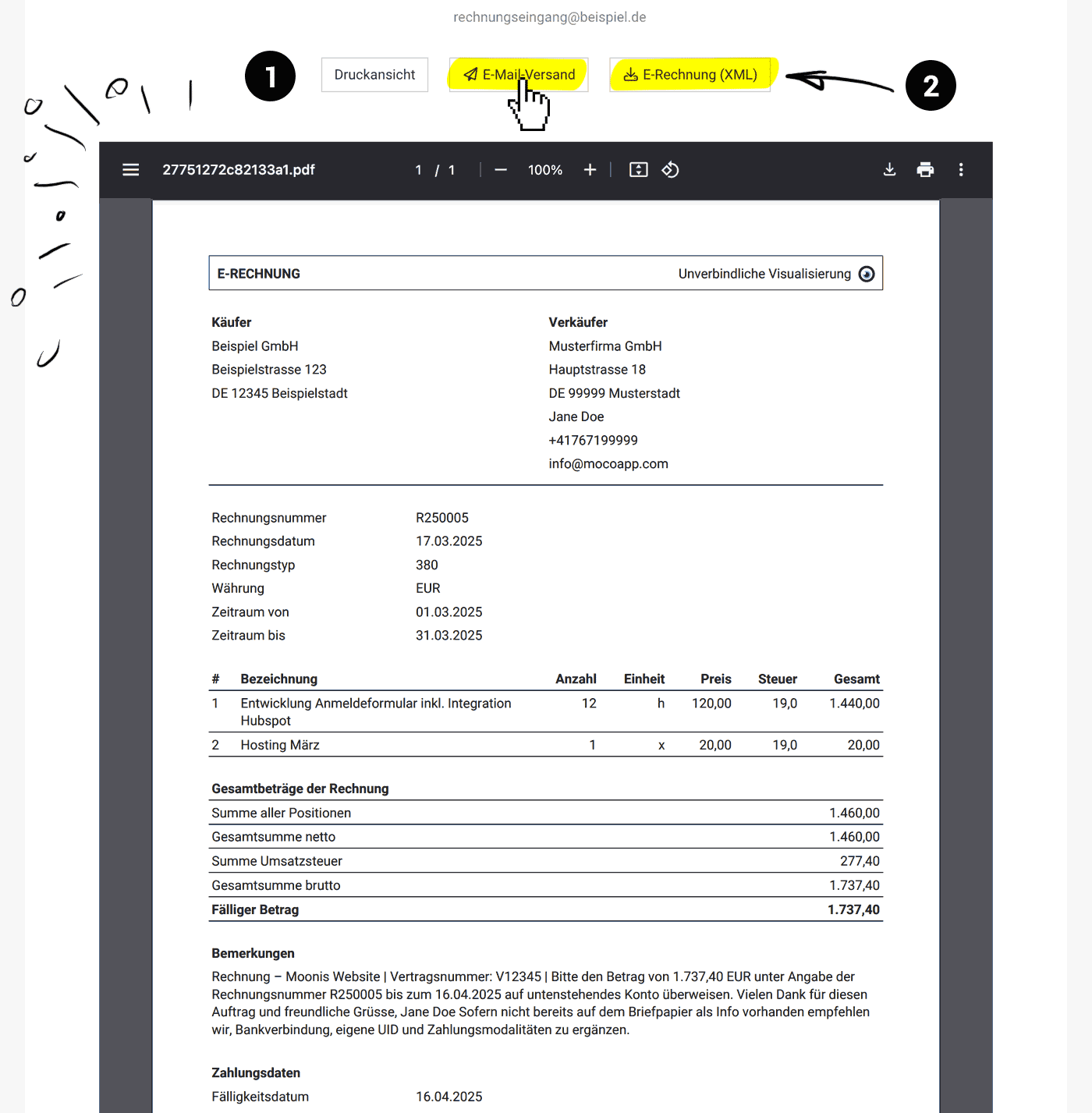
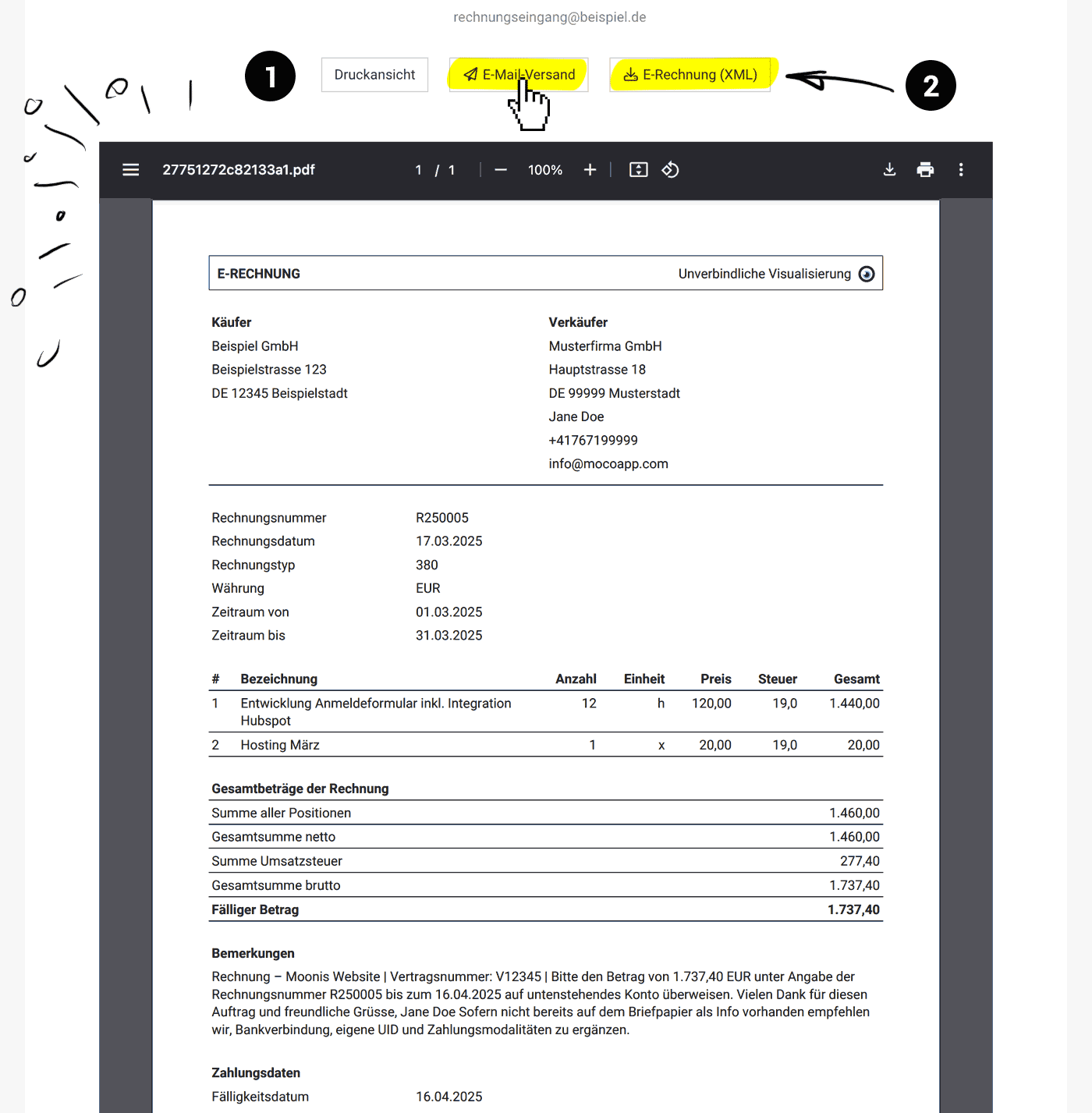
Über "Druckansicht" (1) kannst du die Visualisierung herunterladen. Über "E-Mail-Versand" verschickst du die Rechnung wie gewohnt & über "E-Rechnung (XML)" (2) lädst du die XML-Rechnungsdatei herunter.
Weitere wichtige Infos
Das Datenformat XRechnung zwingt zu einem klaren, strukturierten Rechnungsinhalt – ohne überflüssige Elemente. Die gewohnten Angaben aus MOCO müssen sich diesem Aufbau entsprechend unterordnen.
Kleinere Unterschiede zum bisherigen PDF
- Rechnungstitel, Einleitung & Schlusstext: Werden unter "Bemerkungen" ausgegeben.
- Eigene Felder: Werden unter "Bemerkungen" ausgegeben.
- Detail und Pauschalposition: Werden als Detailpositionen ausgegeben inkl. Beschreibung.
- Positionsgruppe: Wird ausgegeben inkl. Beschreibung – ohne die einzelne Positionen.
Herausforderungen
- Rechnungspositionen wie „Überschrift“ oder „Beschreibung“ werden nicht ausgegeben.
Solche Füllpositionen sind in XRechnungen nicht vorgesehen. Beschreibende Inhalte sind auf die Positionsbezeichnung und eine optionale Beschreibung beschränkt.
Tipp: Achte schon beim Angebot darauf, dass die Abrechnung der einzelnen Positionen klar nachvollziehbar ist. Wenn du nach Aufwand abrechnest, empfehlen wir dir, den Rechnungsaufbau „Kompakt“ als Standard zu setzen – denn in dieser Variante sind bei der Projektabrechnung keine Überschriften nötig, um den Kontext zu verstehen. - V1 ohne automatischen Anhang
MOCO kann Stundenauszüge oder Fremdkostenbelege noch nicht mit der XRechnung mitsenden.
Lösung: Lade die XML-Datei herunter und versende sie auf normalem Mailweg mit dem Anhang. - Mahnungen ohne XRechnung im Anhang
Dem Mahnschreiben wird die XRechnung nicht angehangen wie bisher die PDF-Rechnungen. Dies ist eigentlich auch nicht notwendig – war aber immer ein hilfreicher Service, damit dein Kunde nicht nochmals die Originalrechnung bei dir anfordert.
Empfehlung: Entferne den Hinweis (Originalrechnung im Anhang) aus den Standardtexten zu den Mahnstufen. Sende deinem Kunden nochmals die XRechnung nur nochmals auf Nachfrage.
Teil der zeitnahen Weiterentwicklung werden sein
- Anhänge ermöglich
- Bestellnummer direkt erfassen
- XRechnungen an Behörden (ersetzt Faktoora-Integration)
- Format ZUGFeRD
ZUGFeRD ist ein hybrides Format, das eine PDF-Rechnung mit maschinenlesbaren XML-Daten kombiniert. Klingt erstmal vielversprechend – hat aber seine Tücken: Im Zweifel zählen die XML-Daten. Die Informationen im PDF müssen also exakt übereinstimmen. Damit sich dieses komplexe Format nahtlos in die MOCO-Umgebung einfügt, braucht es einiges an Feinarbeit. Wie immer ist unser Ziel, euch den Übergang so einfach und reibungslos wie möglich zu machen.
Hilfreiche Links
- Validator für E-Rechnungen
Möchtest du verifizieren, ob eine E-Rechnungen die du erhälst oder verschickst konform mit den Vorgaben ist, nutze beispielsweise diesen kostenlosen Online-Validator. - Visualisierung von E-Rechnungen (Online-Dienst der Steuerverwaltung): Elster
- Mehr zu den gesetzlichen Hintergründen und dem Einführungszeitplan
- FAQ zur E-Rechnung vom Bundesfinanzministerium
- Temporäre kostenlose Lösung, E-Rechnungen zu erstellen








